Öffentliches Teilen und Desktop-Apps

Heute starten wir eine neue Möglichkeit, Ihnen zu helfen, Ihre großartige Arbeit mit der Welt zu teilen! Sie können jetzt einzelne Saga-Seiten ganz einfach im öffentlichen Web veröffentlichen, damit jeder sie sehen kann.
Sie können auch direkt auf Ihrem Desktop auf Saga zugreifen mit den neu verfügbaren Apps für macOS und Windows. Wir haben auch an vielen neuen Usability- und Performance-Updates gearbeitet, um Saga noch besser zu machen — einschließlich einer glänzenden neuen Möglichkeit, Seiten zu verlinken.
Veröffentlichen Sie Seiten mit einem Klick im Web

Von Anfang an haben wir Arbeitsbereiche in Saga teilbar gemacht. So können Sie Ihre gesamten Arbeitsbereiche ganz einfach für jeden veröffentlichen, mit dem Sie Wissen teilen möchten — seien es Wikis, eine Lernressource oder ein anderes Arbeitsdokument.
Wir machen dies noch zugänglicher mit mehr Kontrolle beim Teilen einzelner Seiten, was Ihnen hilft, Ihre Inhalte weit zu verbreiten. Das bedeutet, Sie können Ihren Arbeitsbereich privat halten und nur eine oder mehrere Seiten für die Welt veröffentlichen!
Um eine einzelne Seite zu veröffentlichen, klicken Sie auf die Schaltfläche Teilen in der oberen rechten Ecke. Erfahren Sie mehr über das Teilen von Seiten.
Desktop-Apps für zusätzlichen Komfort
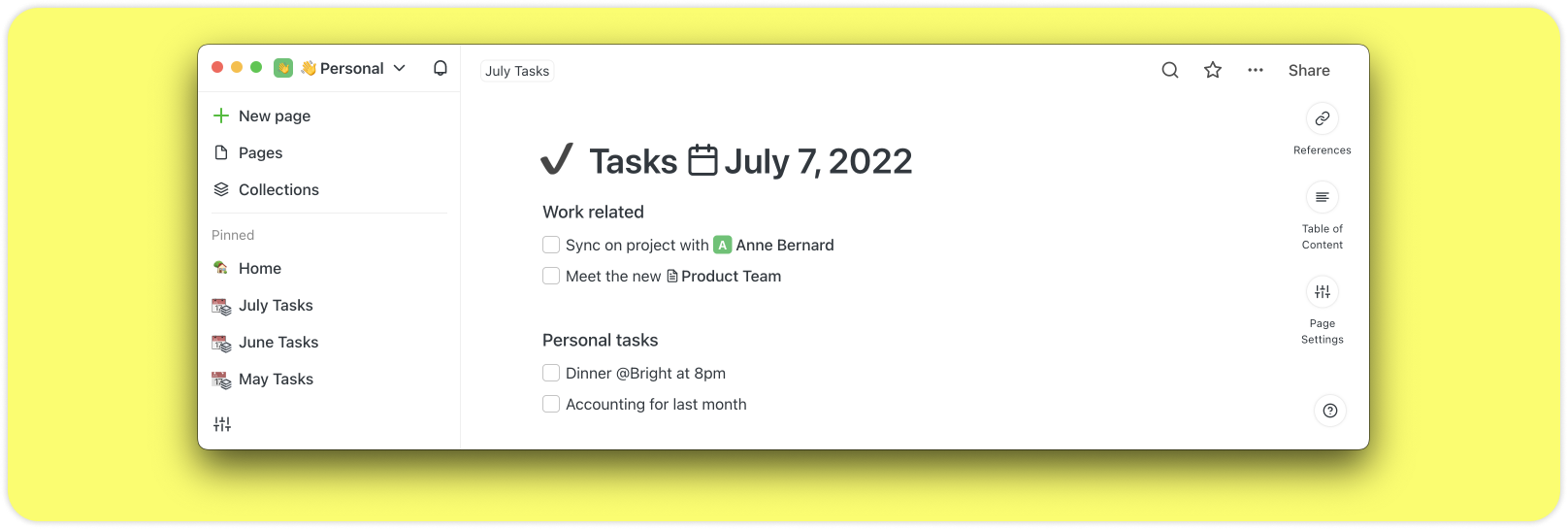
Als eine unserer am häufigsten gewünschten Funktionen freuen wir uns, Desktop-Apps für macOS und Windows zu veröffentlichen. Sie können jetzt ein dediziertes Desktop-Symbol für Saga haben, was den Zugriff von überall erleichtert und es Ihnen ermöglicht, sich mehr zu konzentrieren, sobald Sie drin sind.
Laden Sie Saga herunter für macOS und Windows.
Verlinken Sie Seiten mit dem @-Menü

Autolinking, Sagas charakteristische Funktion, ermöglicht es Ihnen, Verbindungen zu entdecken, an die Sie nicht einmal gedacht haben. Jetzt können Sie auch entscheiden, auf bestimmte Seiten zu verweisen, wenn Sie Ihre Inhalte schreiben — und in diesem Fall manuell Links zu Seiten einfügen.
Um einen Seitenlink hinzuzufügen, geben Sie @ ein, um das Autovervollständigungsmenü zu öffnen, und wählen Sie dann die Seite aus, die Sie verlinken möchten. Wie Autolinks haben Seitenlinks eine Vorschau, wenn Sie mit der Maus darüber fahren. Es ist auch einfach, einen Autolink in einen Seitenlink umzuwandeln. Erfahren Sie mehr über Seitenlinks.
Was ist neu in der Beta?
Wir arbeiten an zwei aufregenden Funktionen — aggregierte Aufgabenansicht und eine Google Drive-Integration. Wir testen dies mit einzelnen Benutzern und Teams und würden gerne Ihre Gedanken hören! Treten Sie unseren Communities auf Discord und Slack bei, um uns gemeinsam dabei zu helfen, dies zu gestalten.
Aufgabenaggregation (Beta)
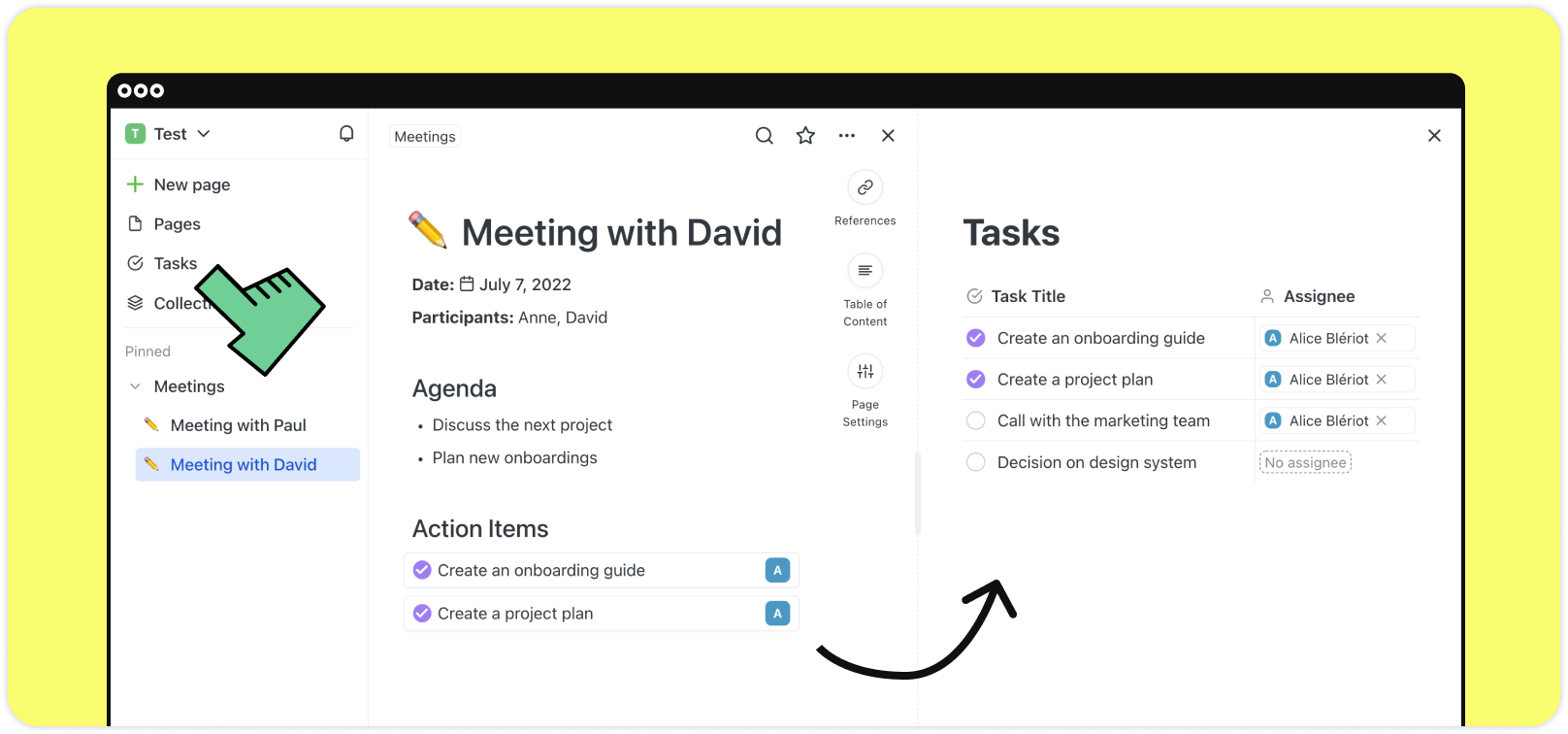
Mit der Aufgabenaggregation können Sie Ihre Aufgaben in Ihre Notizen und Dokumente integrieren. Sie können beispielsweise Aufgaben über verschiedene Seiten in Saga erstellen, sie Ihren Kollegen zuweisen und alle von einem Ort aus verwalten.
Google Drive-Integration (Beta)
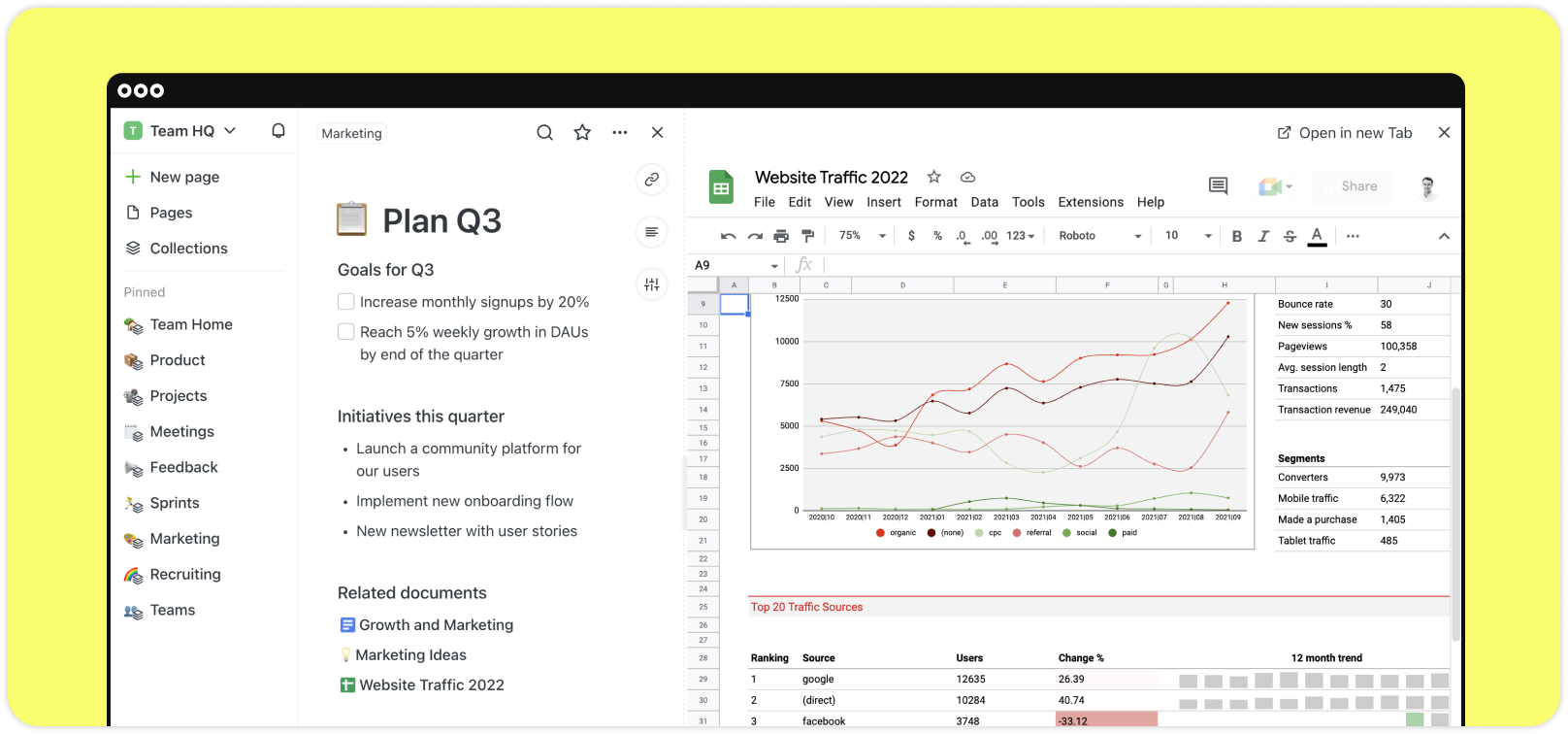
Als Teil unserer Bemühungen, Arbeit über verschiedene Tools hinweg zu organisieren und zu verknüpfen, haben wir eine Integration mit Google Drive entwickelt. Damit können Sie Ihre Google Drive-Dateien in Seiten erwähnen und verlinken, Ihr Drive direkt aus der App durchsuchen und jede Datei in Saga im Vollbildmodus oder nebeneinander öffnen.
Erfahren Sie mehr über die Google Drive-Integration in Saga.
Weitere Korrekturen und Verbesserungen
Wir haben eine Reihe von Verbesserungen im Rahmen eines größeren Usability-Updates vorgenommen, das wir in den kommenden Wochen ausrollen werden:
- Neu verbesserte Seitenleiste — Die Registerkarten Seiten und Sammlungen öffnen sich jetzt in voller Breite innerhalb der App.
- Erweiterte Suche mit AND / OR — Sie können mehrere Begriffe im Suchmenü verwenden, indem Sie AND oder OR in Ihre Suchabfrage einschließen. Erfahren Sie mehr.
- Auto-Modus-Theme — Wir haben eine zusätzliche Darstellungseinstellung hinzugefügt, die Saga im Theme Ihres Betriebssystems erkennt und startet.
- Ordner- / Tag-Umschalter in Sammlungen — Wenn Sie Sammlungen mit Untersammlungen haben, können Sie jetzt alle Seiten anzeigen oder ausblenden, die Teil dieser Untersammlungen sind. Erfahren Sie mehr.
- Arbeitsbereich als JSON exportieren — Neue Option zum Exportieren Ihres gesamten Arbeitsbereichs im JSON-Format.
- Autolinks in der rechten Seitenleiste zeigen jetzt keine Seitenvorschau beim Hover an.
- Wir haben das automatische Hinzufügen von schließenden Klammern beim Tippen von
',",(,[,{entfernt.